3DMax镂空圆形五边柱制作教程
溜溜自学 室内设计 2021-10-18 浏览:969
大家好,我是小溜。最近学习3DMax的朋友越来越多,但是对于软件的许多功能还是不熟悉,毕竟软件的功能特别多,因此很多小白觉得这个软件无法快速上手。所以我们在学习的时候,可以多制作一些简单的模型来锻炼自己。下面的教程来告诉大家3DMax镂空圆形五边柱制作教程,感兴趣的朋友快学起来吧!
想要更深入的了解“3DMax”可以点击免费试听溜溜自学网课程>>
工具/软件
电脑型号:联想(lenovo)天逸510s; 系统版本:Windows7; 软件版本:3DMax2012
方法/步骤
第1步
打开3DMax2012软件,进入到软件绘图界面;
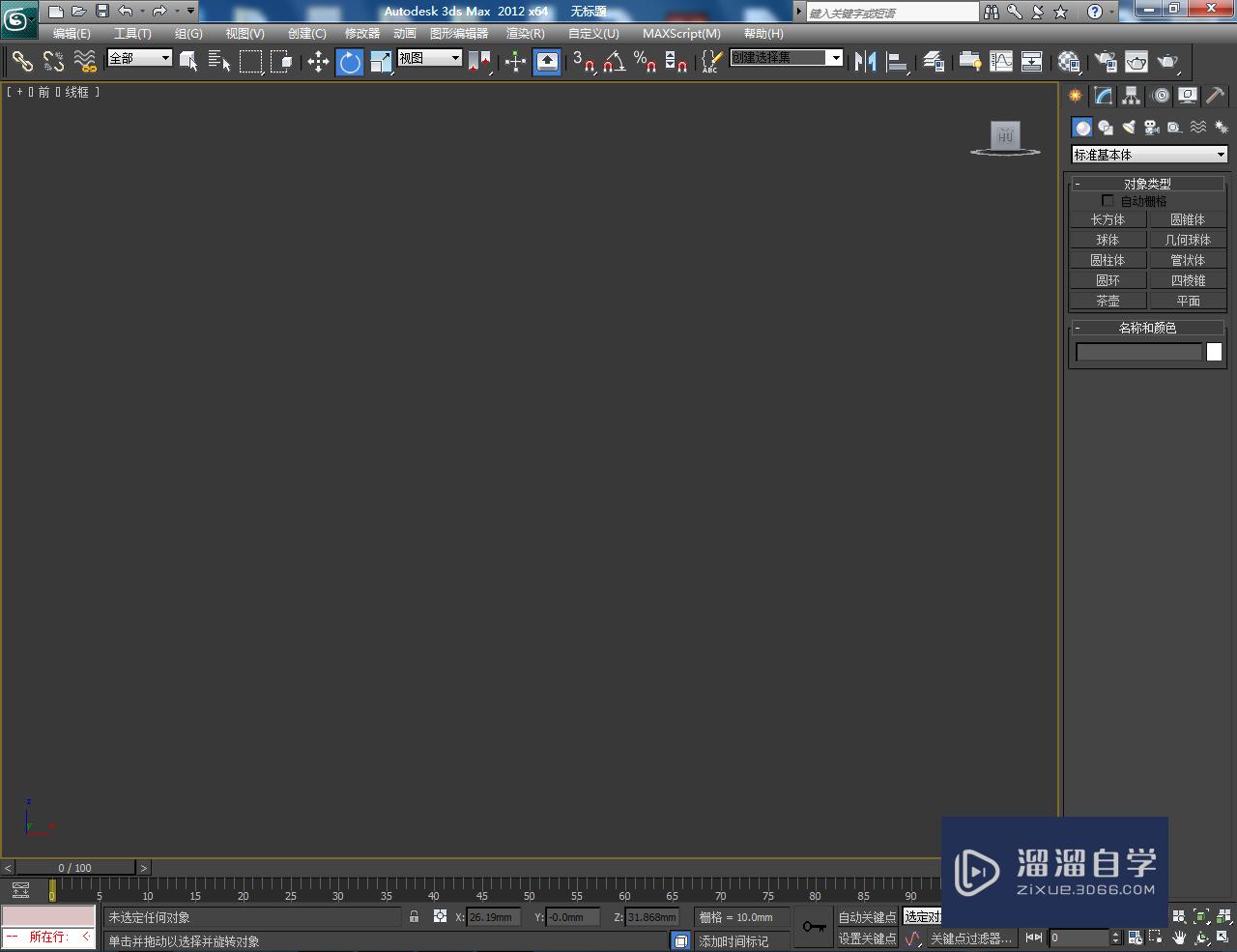
第2步
点击【创建】-【图形】,去掉【开始新图形】前面的勾后,点击【多边形】,按图示参数绘制出一个五边形图案。点击【圆形】,按图示参数绘制出一个圆形图案;
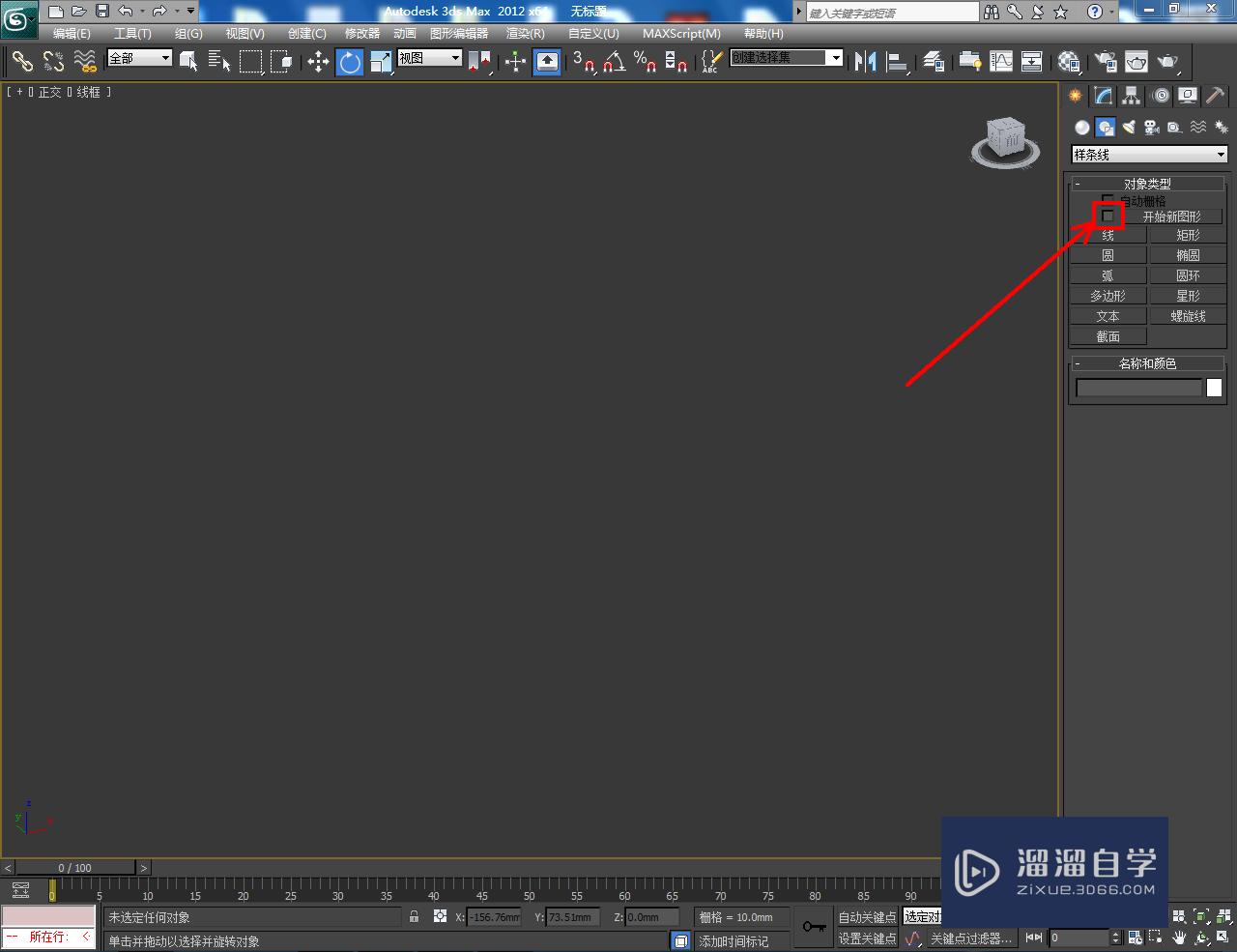
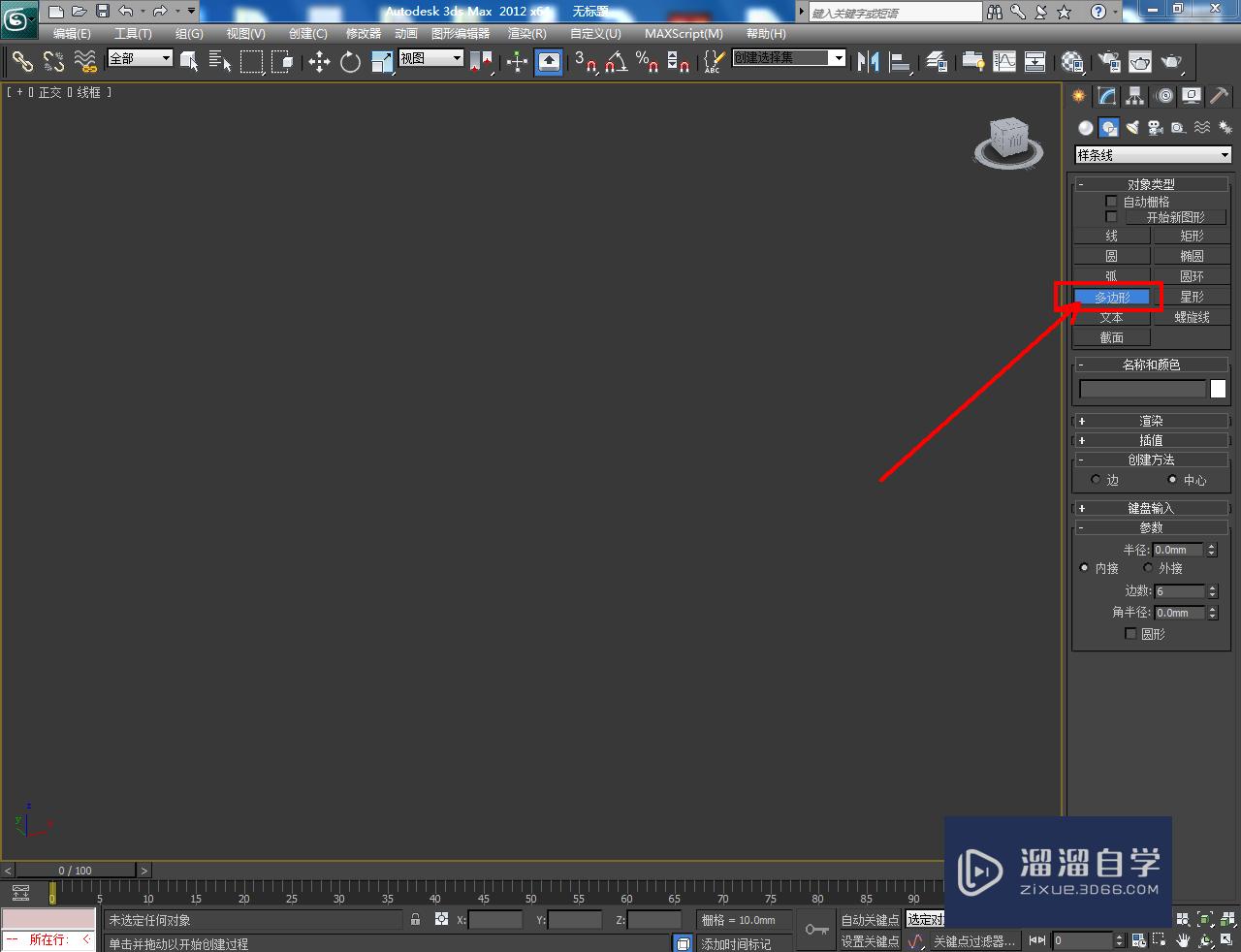
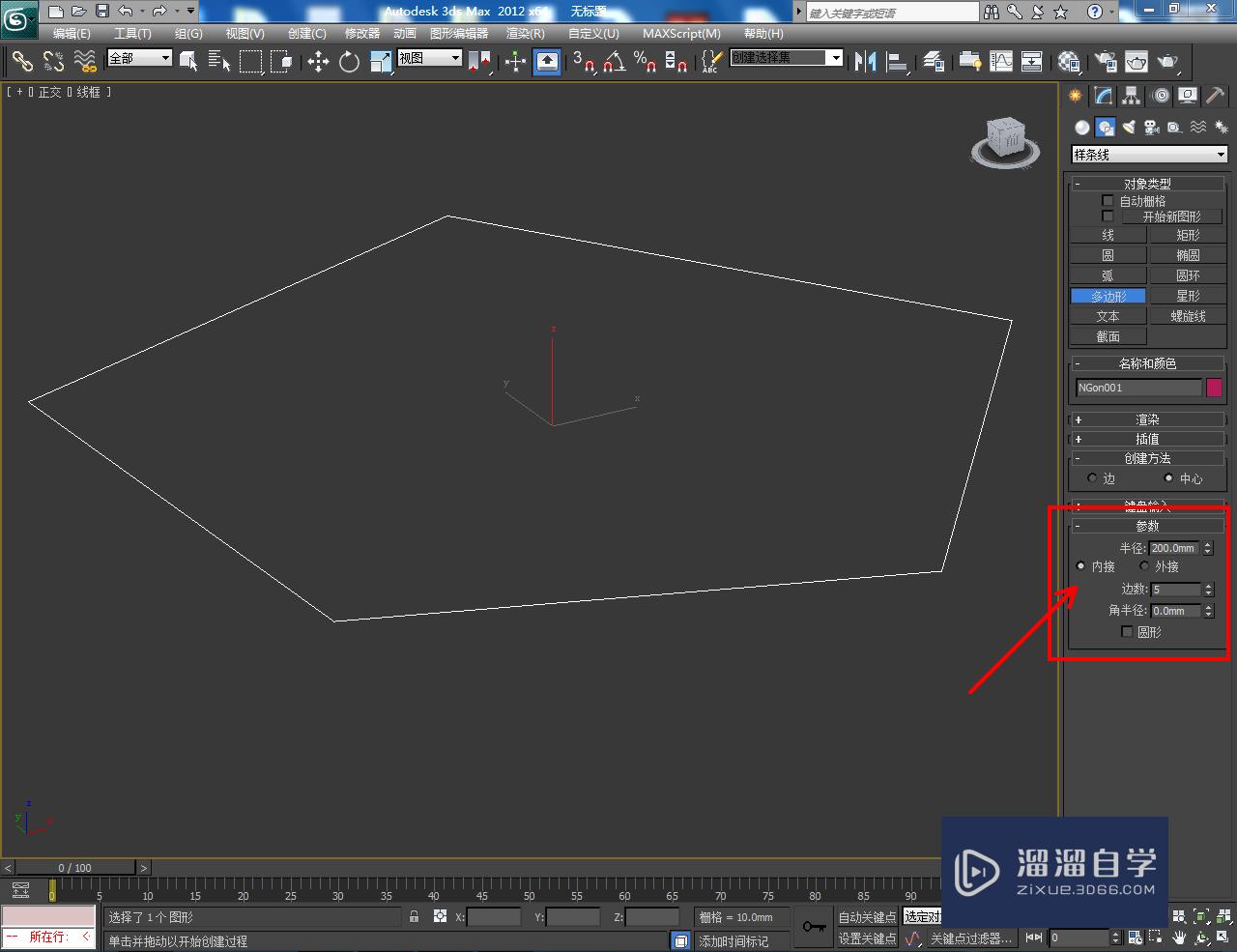
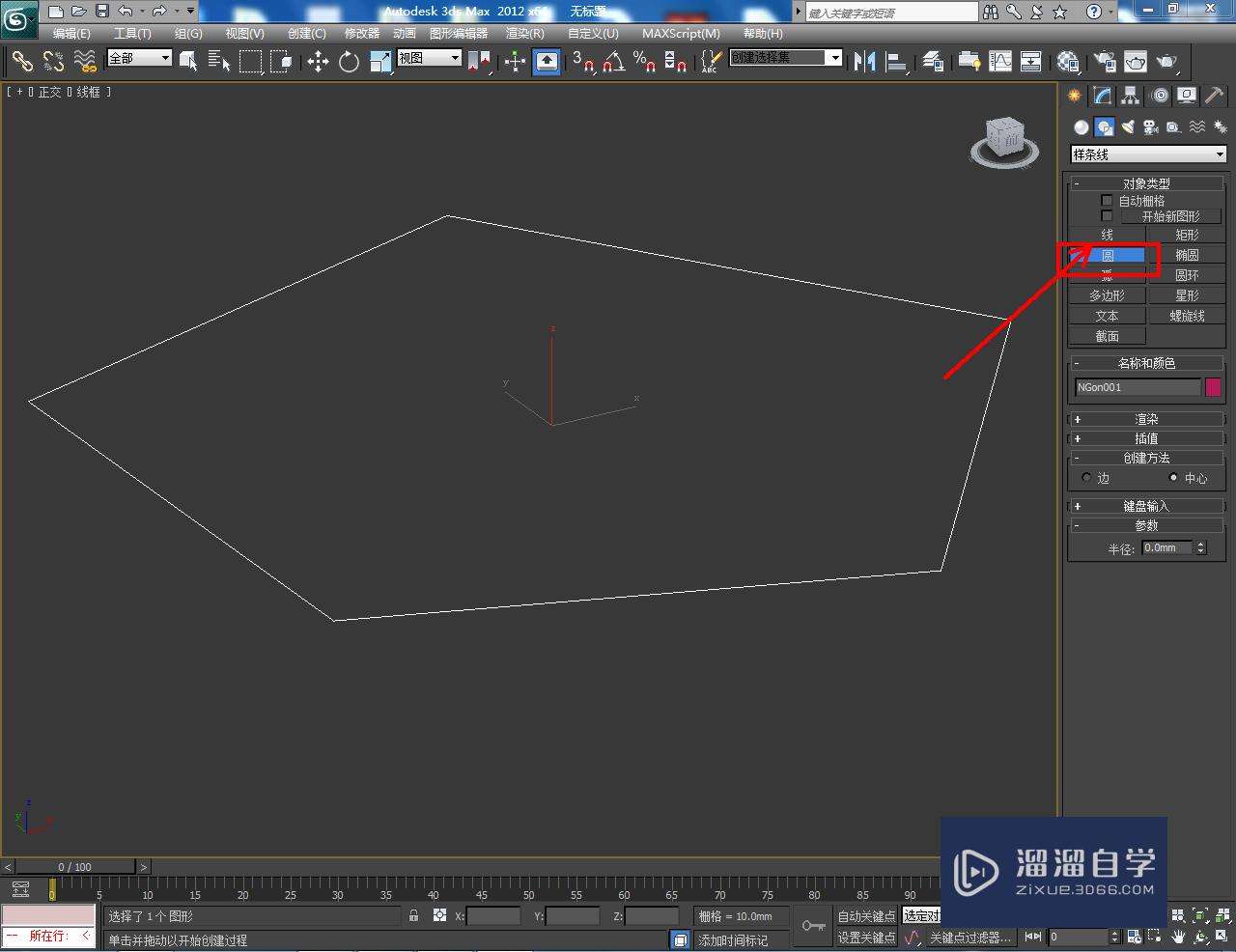
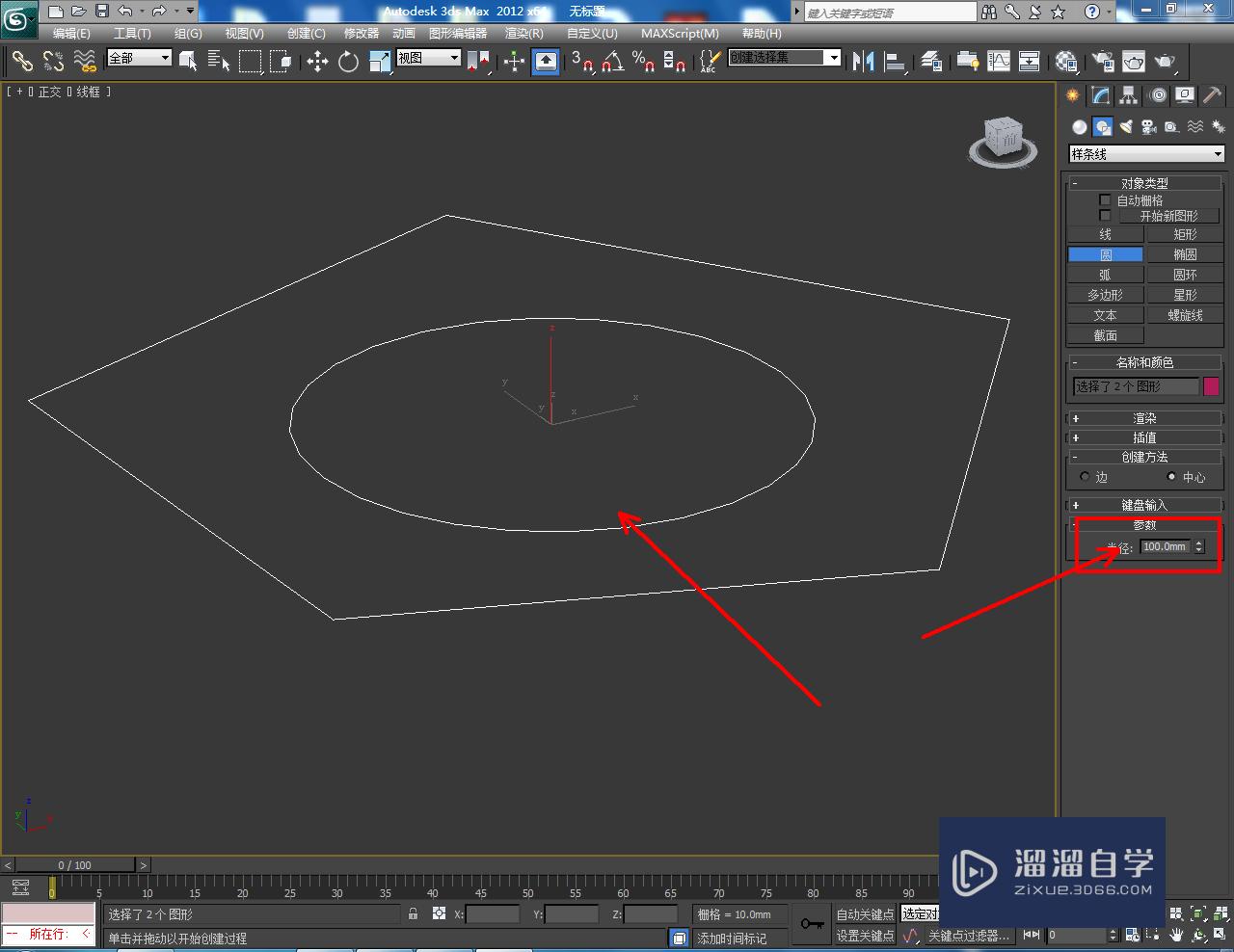
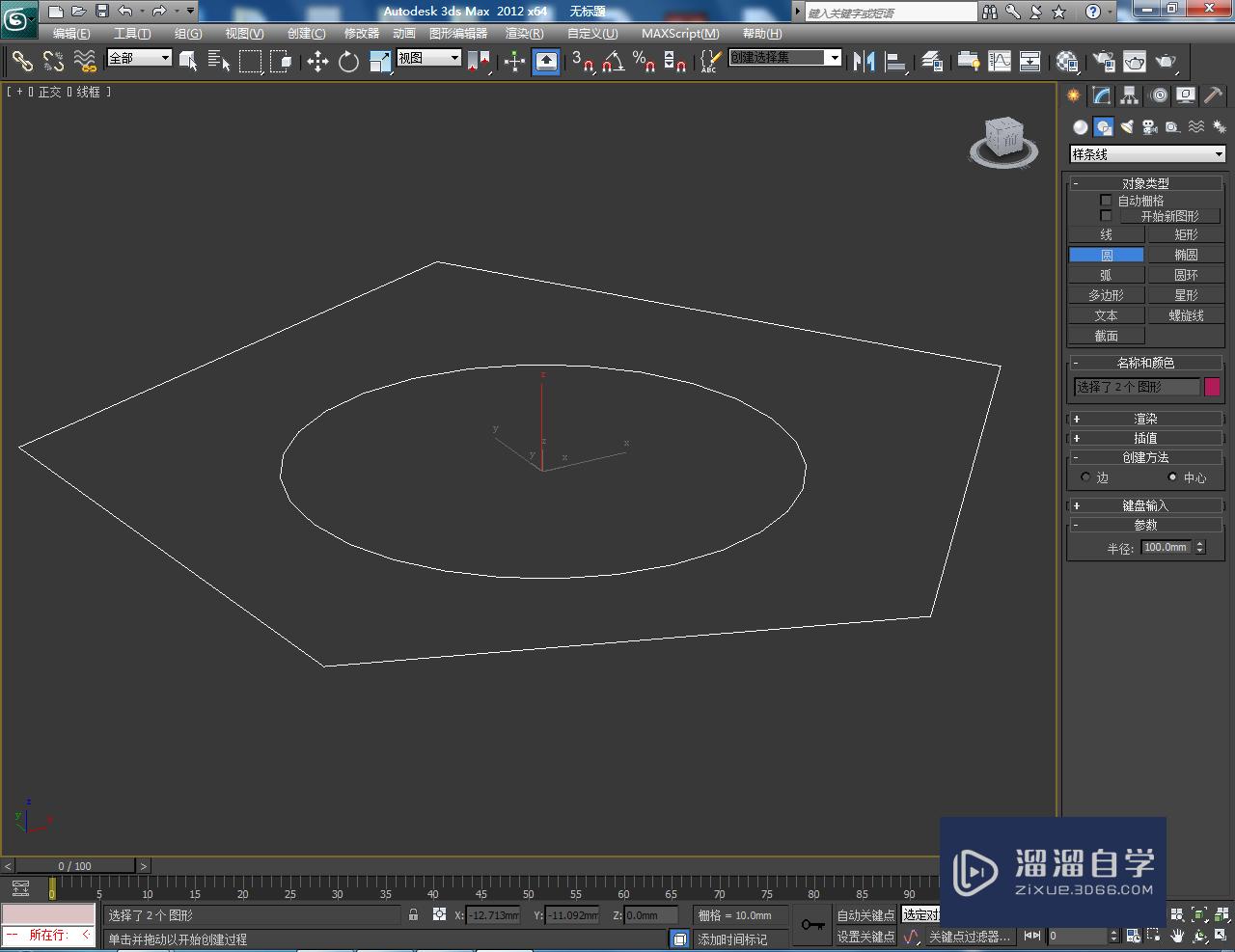
第3步
选中镂空圆形五边形图案,点击【修改】-【挤出】,按图示设置好挤出的各个参数,绘制出一个镂空圆形五边柱模型;
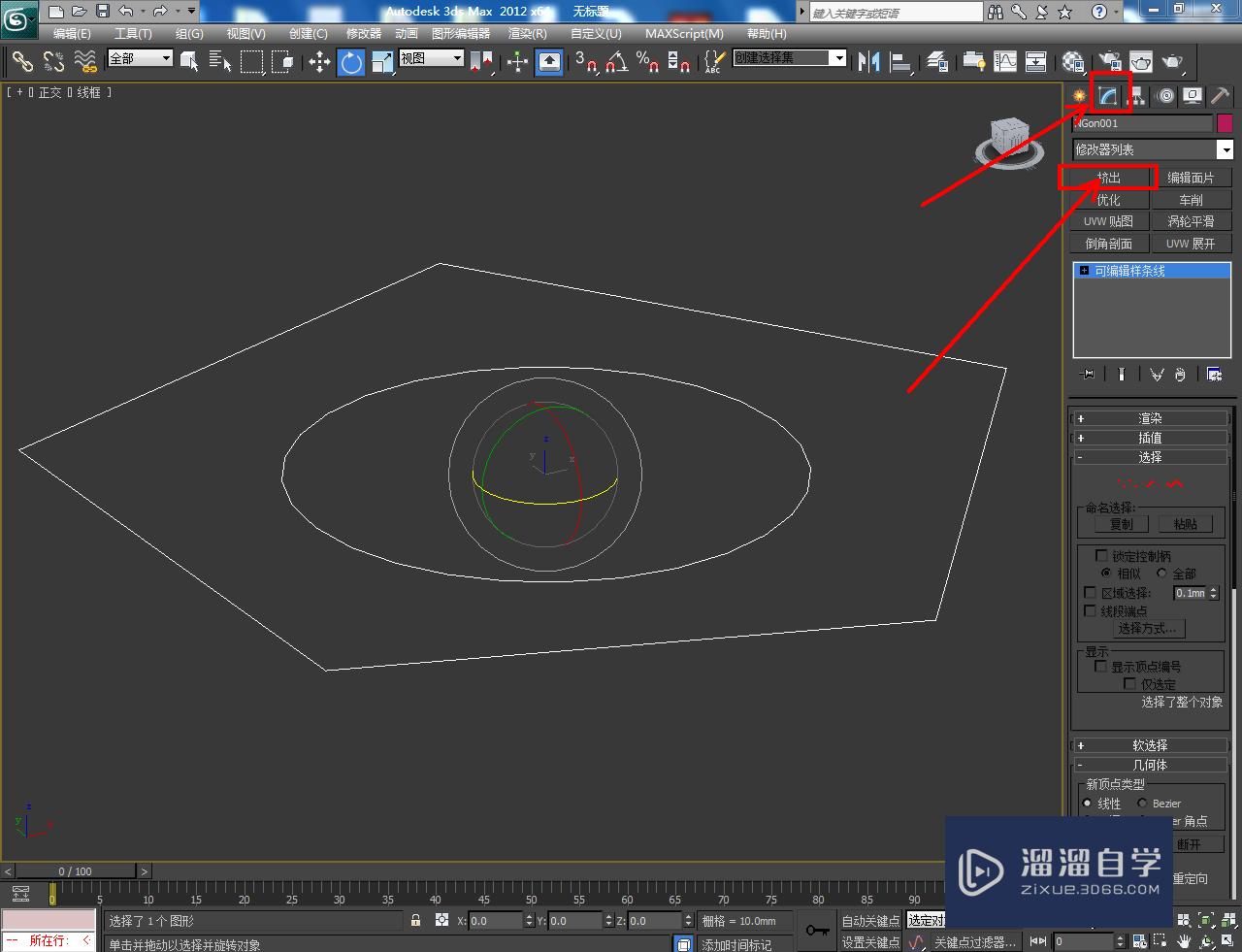


第4步
点击【材质编辑器】,按图示设置一个白色材质球并附加给模型即可。这样我们的镂空圆形五边柱就制作完成了,赶紧试试吧!




相关文章
距结束 06 天 22 : 58 : 26
距结束 00 天 10 : 58 : 26
首页






